Aide pour Spot2Pêche
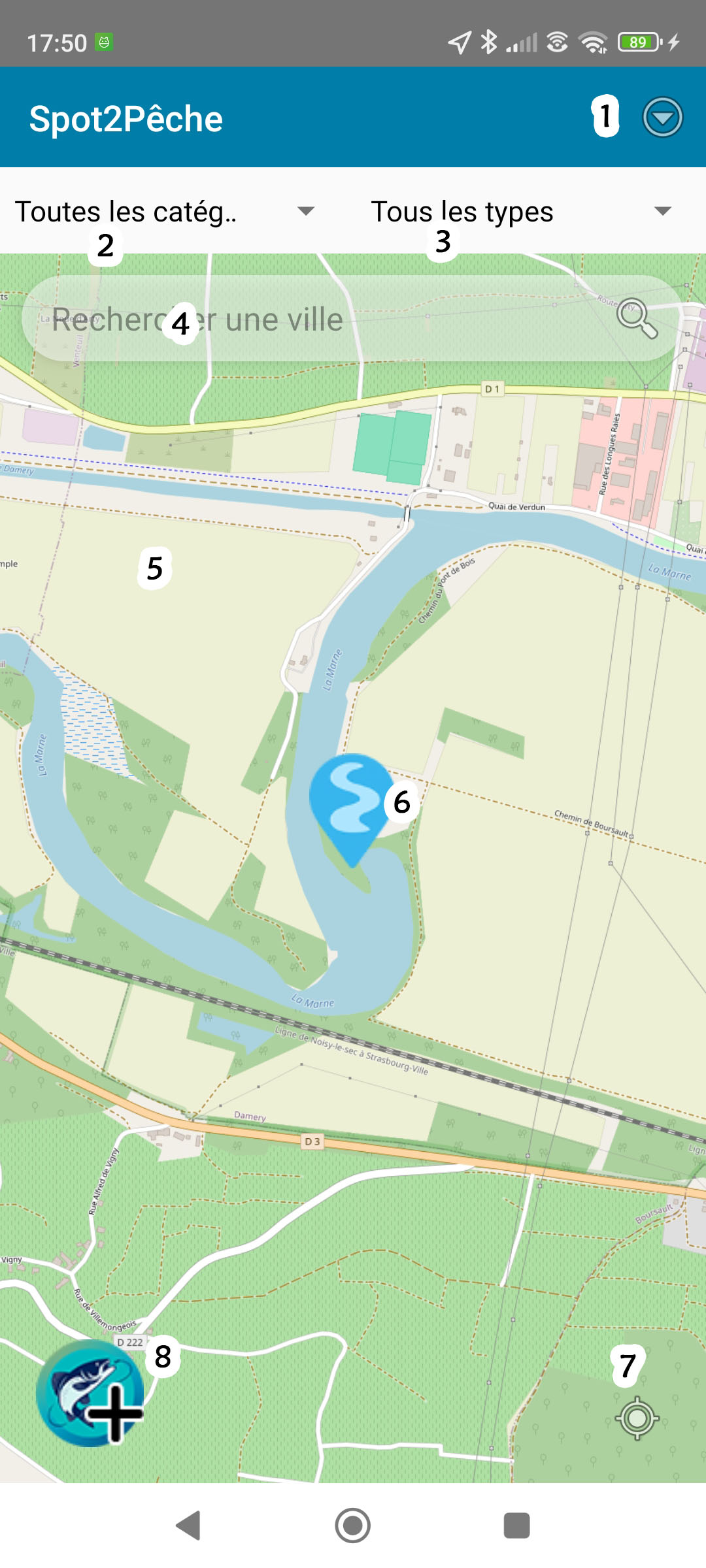
1. Menu principal
Créez, modifiez ou supprimez vos catégories de spot.
Associez une couleur à chaque catégorie (ça ne sert à rien pour l’instant).
Sauvegardez vos catégories et vos spots sur votre téléphone.
Restaurez vos données sauvegardez.
Aide -> venir sur cette page 😉
Contactez moi pour me donner vos avis, vos idées sur l’application (bug, problème ou juste un coucou)
Associez une couleur à chaque catégorie (ça ne sert à rien pour l’instant).
Sauvegardez vos catégories et vos spots sur votre téléphone.
Restaurez vos données sauvegardez.
Aide -> venir sur cette page 😉
Contactez moi pour me donner vos avis, vos idées sur l’application (bug, problème ou juste un coucou)
2. Catégories
Filtrez vos spots avec vos propres catégories pour mieux organiser vos lieux.
3. Les types
Vous pouvez sélectionnez les types de spots à afficher.
(Tous, Rivière, Lac, mer, Étang, Canal, Autre)
(Tous, Rivière, Lac, mer, Étang, Canal, Autre)
4. Barre de recherche de ville
Pour simplifier les recherches ou les déplacement vous pouvez entrer une ville ou une adresse ce qui va centrer la carte sur votre recherche
5. La carte
Vous y verrez la verdure, les plans d’eau, les route et chemins,
vous pouvez vous déplacer, zoomer, dézoomer, une carte quoi!
J’oubliais, il y aura aussi vos spots …
vous pouvez vous déplacer, zoomer, dézoomer, une carte quoi!
J’oubliais, il y aura aussi vos spots …
6. Un spot
Les spots sont représentés par des marqueurs de couleurs et d’icônes différentes pour bien les repérer.
En cliquant dessus vous aurez les informations le concernant, le nom, la description (commentaire), une catégorie, un type (rivière, étang,..), une photo
Vous avez aussi un bouton qui va lancer votre système de navigation par défaut pour vous y rendre.
En cliquant dessus vous aurez les informations le concernant, le nom, la description (commentaire), une catégorie, un type (rivière, étang,..), une photo
Vous avez aussi un bouton qui va lancer votre système de navigation par défaut pour vous y rendre.
7. Recentrer la carte
En appuyant sur ce bouton, la carte va directement se centrer sur votre position actuelle
8. Ajouter un spot
Voici l’une des fonctions principale de cette superbe application géniale …
Voir l’aide suivante ….
Voir l’aide suivante ….
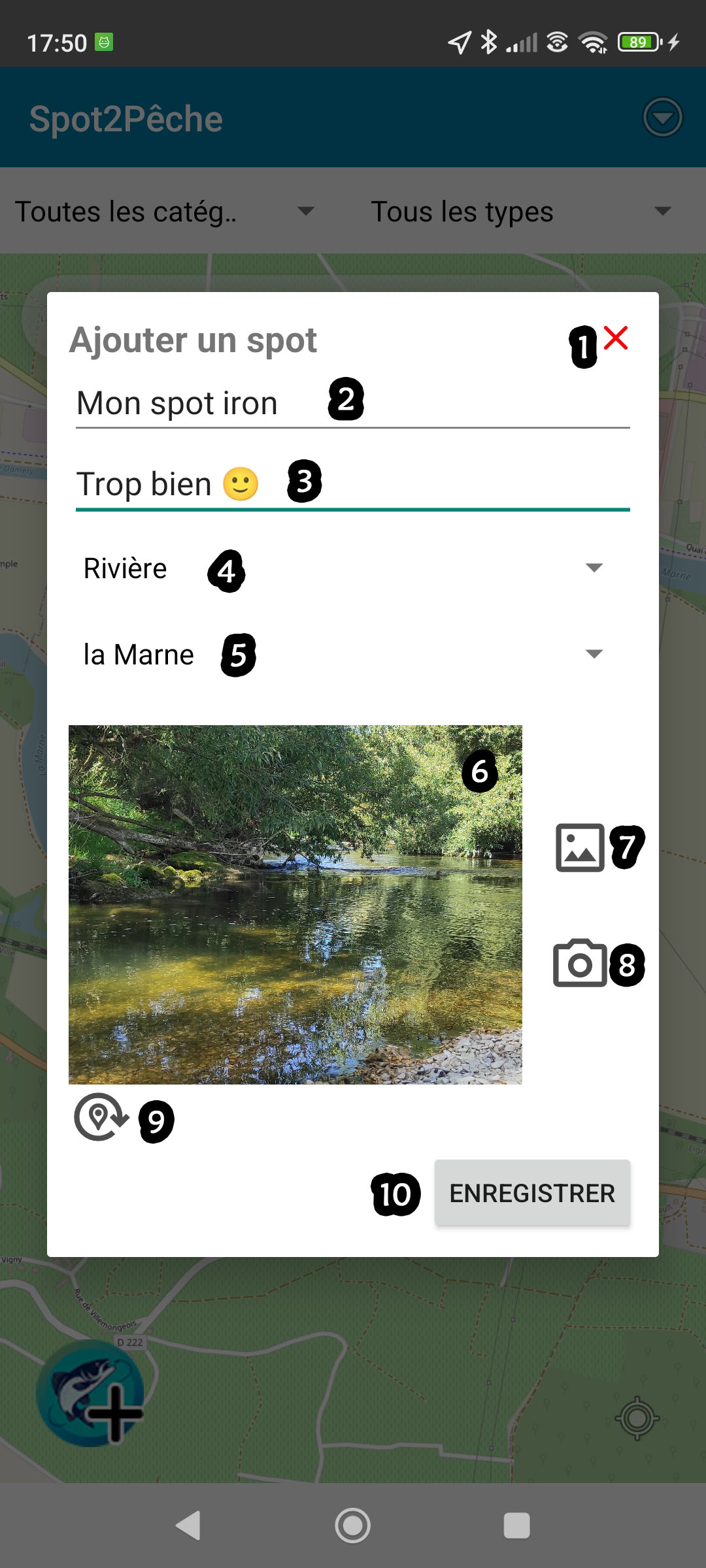
1. Fermer
Juste pour fermer sans enregistrer
2. Nom du spot
Vous pouvez appeler votre spot comme vous le souhaiter
3. Description
Entrez des infos sur le spot, une description, un commentaire, le nombre de poissons loupés,…
4. Type de spot
Ici vous pouvez ranger votre spot par type:
| Rivière | Mer | Lac | Etang | Canal | Autre |
5. La catégorie
Après avoir ajouter vos propres catégories vous pourrez ranger vos spots comme vous le souhaitez.
Ça peut être par département, nom de rivière, on par préférence (bien, pas bien, ne plus y aller jamais,…)
Ça peut être par département, nom de rivière, on par préférence (bien, pas bien, ne plus y aller jamais,…)
6. La photo
Pour illustrer votre spot et vous rappeler des souvenirs, ça peut-être aussi votre plus belle prise.
7. Ajout de la photo depuis la galerie
Sélectionnez votre photo depuis votre galerie personnelle
8. Prendre une photo
Ce bouton ouvre votre appareil photo pour capturer l’endroit
9. Repositionner le spot
Cette option sert à déplacer votre spot sur la carte.
10. Enregistrer
N’oubliez pas d’enregistrer votre spot, sinon il faudra recommencer.
